InfraSPackPlus
PRESENTATION

CE QU'EST InfraSPackPlus
InfraSPackPlus est un module optionnel de Dolibarr ERP & CRM qui enrichissent les modèles de documents de base par une série de modèles configurables. On active uniquement les modèles désirés. Ils ajoutent un modèle aux modules suivants :
- Chaîne des ventes :
- Devis (compatibilité module "Sous-Total" - ATM Consulting)
- Devis sans total général (liste de prix ou tarifs, compatibilité module "Sous-Total" - ATM Consulting)
- Commandes client (compatibilité module "Sous-Total" - ATM Consulting)
- Contrats
- Factures (compatibilité modules "Sous-Total" - ATM Consulting et "Équipement" - Patas-Monkey)
- Chaîne des achats :
- Devis fournisseur
- Commandes fournisseur
- Factures fournisseur
- Documents techniques :
- Fiches produits / services
- Fiches d’intervention (compatibilité module "Équipement" - Patas-Monkey)
- Bons de livraison / Expéditions (compatibilité module "Équipement" - Patas-Monkey)
Les packs de modèles InfraS apportent de nombreuses modifications aux modèles de base, incluant des options de personnalisation avancées pour l'apparence et le contenu des documents.
LISTE EXHAUSTIVE DES FONCTIONNALITES
FONCTIONNALITES GENERALES
PARAMETRES PDF DE Dolibarr
- Gérer les marges et le format papier à appliquer aux documents
- Gérer la taille des polices utilisée dans le document
- Désactiver l’impression du logo de la société dans les documents
- Afficher le logo original (avec sa résolution plus élevée) au lieu de l'image réduite
- Intervertir les cadres “émetteur” et “destinataire”
- Inclure les alias dans le nom des tiers
- Utiliser la position standard française (La Poste) pour la position de l'adresse client
- Masquez les détails de l'émetteur sur les PDF générés
- Ajoutez les détails du destinataire sur les PDF générés
- Cacher l'identifiant de TVA Intracommunautaire dans les adresses sur les documents
- Afficher l'identifiant professionnel dans les adresses du destinataire (Id. prof. 1 “SIREN”)
- Afficher l'identifiant professionnel dans les adresses du destinataire (Id. prof. 2 “SIRET”)
- Afficher l'identifiant professionnel dans les adresses du destinataire (Id. prof. 3 “NAF – APE”)
- Afficher l'identifiant professionnel dans les adresses du destinataire (Id. prof. 4 “RCS/RM”)
- Afficher l'identifiant professionnel dans les adresses du destinataire (Id. prof. 5 "numéro EORI")
- Afficher une ligne de séparation entre chaque élément présent dans le document PDF
- Activer le mode 'full details' pour l'éditeur WYSIWYG de saisie des descriptions produits / services
- Améliorer la visibilité des éléments importants, comme la référence ou le numéro de série, dans la description
- Cacher la référence des produits
- Cacher la description des produits
- Afficher la description longue des produits
- Masquer la colonne ‘poids/volume’ sur les bons de livraison (expédition) (Modifiable avant génération du document)
- Activer l'utilisation des unités (issues du dictionnaire) pour les produits / services
- Inclure la documentation produit / service aux devis (Les documents à inclure sont à sélectionner sur la fiche produit / service en bas de l'onglet 'fichiers joints' !)
- Afficher la description des catégories auxquelles appartient le produit / services
- Modifier le type de référence produit utilisé dans la chaîne des achats
- 0 = interne, puis fournisseur
- 1 = fournisseur seule
- 2 = fournisseur, puis interne
- Ajouter un QR code au format ZATCA (pour l'Arabie Saoudite) sur le PDF des factures
- Ajouter un QR code au format Suisse sur le PDF des factures
- Activer l'utilisation des "factures de situations"
- Afficher la mention "catégorie d'opérations" sur la facture
- Pour le mode de règlement par chèque n'afficher que l'ordre
- Pour le mode de règlement par virement n'afficher que l'IBAN / BIC
- Inclure un lien de paiement en ligne en pied de facture
- Afficher des montants positifs dans les factures d'avoir
- Considérer les factures d'acompte comme des règlements (Utilisées dans une facture finale elles n'apparaissent pas dans les lignes de détail mais sont incluses aux règlements déjà effectués)
- Cacher les conditions de règlements dans les devis
- Cacher les modes de règlements dans les devis
- Masquer les détails des règlements effectués dans les factures
- Type d'affichage des totaux de TVAParamètre PDF Dolibarr
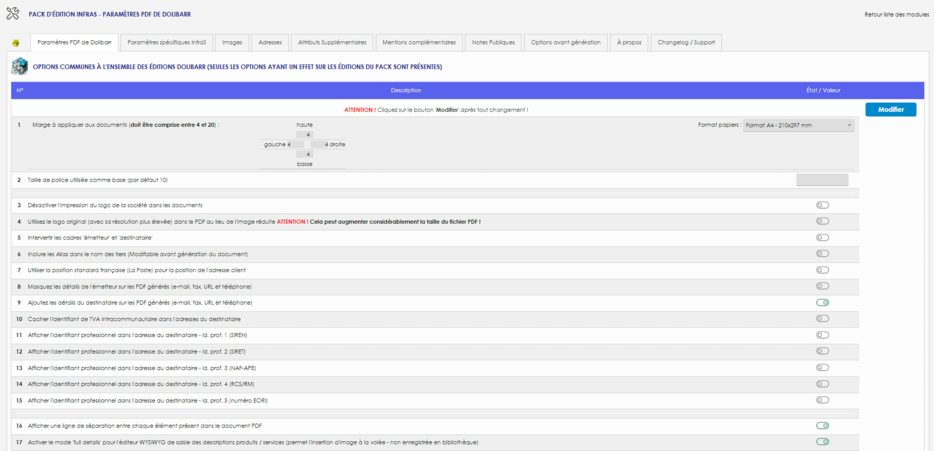
PARAMETRES SPECIFIQUES InfraS
- Sauvegarde/Restaurer l'ensemble des paramètres du module InfraSPackPlus
OPTIONS DE GESTION DU COMPORTEMENT DES FONCTIONS D’IMPRESSION
- Bouton "Modifier" pour appliquer tout les changements. Le bouton "Changer" pour activer les modèles InfraS comme modèles par défaut pour les documents
- Activer la génération semi-automatique des PDF ("à la validation du document")
- Activer/Désactiver la génération automatique des PDF ("à la volée")
- Autoriser l'enregistrement de plusieurs fichiers PDF pour un même document quand plusieurs modèles sont disponibles (un fichier par modèle et par document)
- Horodater le nom du fichier des fiches projet pour garder un historique de l'évolution
- Proposer aussi les pièces jointes du projet (affaire) associé au document comme fichiers fusionnables
- Dans les ordres de fabrication proposer aussi les pièces jointes de la nomenclature associée au document comme fichiers fusionnables
- Devis => Création d'un document supplémentaire en prix brut (Les prix ne tiennent pas compte des remises et / ou des tarifs client ; ils sont issus du prix de vente par défaut de la bibliothèque articles)
- Forcer le nombre de décimal affichées pour les prix unitaires à (Insérez un Nombre)
- Forcer le nombre de décimal affichées pour les prix totaux (lignes et document) à (Insérez un Nombre)
OPTIONS DE L’APPARENCE GENERALE DES DOCUMENTS
- Ajouter une nouvelle police de caractère utilisable pour la génération de documents, à partir d'un fichier True Type Font (.ttf) /ATTENTION ! Cliquez sur le bouton 'Modifier' après tout changement !
- Police de caractère à utiliser dans les documents
- Couleur du texte à appliquer au corps du document (le code couleur RVB actuel est : '76, 76, 76')
- Afficher la référence du document et sa date en haut à droite des éléments concaténés (CGV, documentation technique, commerciale, etc…)
- Valeur du rayon des angles des tableaux et cadres (comprise entre 0 pour coins aigus et 5)
- Texte à afficher en filigrane sur les factures réglées
- Texte à afficher en filigrane sur tous les documents (à utiliser pour les instances de test)
- Afficher le symbole monétaire avec les prix dans les tableaux et détails des documents
- Masquer les informations monétaires situées au dessus de l'en-tête des tableaux (à droite)
OPTIONS DES EN-TETES DE DOCUMENTS
- Bouton "Modifier" pour appliquer tout les changements.
- Nom servant de base au(x) fichier(s) de configuration pour les en-têtes spécialisés (ce doit être un fichier PHP préalablement enregistré dans un module ayant l'option 'models' activée). Un en-tête global (indifférencié quelque soit le type de document) devra être nommé 'ValeurDuParamètre.pdf.head.php', dans le répertoire "/core/modules/specialhead/doc/" du module Un en-tête spécifique à un type de document (propale, commande facture, etc..) devra être nommé 'ValeurDuParamètre_TypeDuDocument.pdf.head.php', dans le répertoire "/core/modules/TypeDuDocument/doc/" du module L'utilisation se fera dans cet ordre : en-tête spécifique au type de document généré puis en-tête global et enfin en-tête standard InfraSPackPlus
- Activer un en-tête réduit après la première page ATTENTION ! Modifiable uniquement si les informations de l'en-tête NE SONT PAS déplacées sous les blocs d'adresses
- Mention (ou clé de traduction) à ajouter au titre des factures en cas de présence d'acompte
- Couleur du texte à appliquer à l'en-tête du document (le code couleur RVB actuel est : '25, 5, 45')
- Déplacer les informations de l'en-tête sous les blocs d'adresses (titre et référence du document, dates, références client, documents liés, etc…)
- Coefficient de taille de police du titre du document => doit être comprise entre 0,1 et 3
- Aligner les informations de l'en-tête sur la gauche
- Afficher le nom du créateur du document dans l'entête
- Afficher les dates du document sur des lignes séparées
- Afficher les dates du document en gras
- Couleur de la date d'échéance des factures (le code couleur RVB actuel est : '228, 117, 9')
- Afficher la date de création des commandes fournisseurs
- Afficher la référence client comme référence du document dans les devis / Propositions commerciales
- Masquer la date des objets liés au document (seule le type et la référence apparaitront)
- Afficher les devis / propositions commerciales dans la liste des objets liés
- Afficher les commandes dans la liste des objets liés
- Afficher les références clients des commandes dans la liste des objets liés (entre parenthèses)
- Afficher les bons de livraison (expéditions) dans la liste des objets liés
- Afficher les contrats dans la liste des objets liés
- Afficher les fiches d'interventions dans la liste des objets liés
- Afficher les projets dans la liste des objets liés
- Masquer les libellés "Émetteur" et "Adressé à"
- Supprimer le cadre et les informations concernant l'émetteur de l'en-tête (ces informations seront obligatoirement disponibles dans le pied de page)
- Épaisseur de la bordure du cadre d'adresse émetteur => doit être comprise entre 0,1 et 5
- Style de la bordure du cadre d'adresse émetteur
- Couleur de la bordure du cadre d'adresse émetteur (le code couleur RVB actuel est : '25, 5, 45')
- Opacité de la bordure du cadre d'adresse émetteur
- Couleur de fond du cadre d'adresse émetteur (le code couleur RVB actuel est : '25, 5, 45')
- Opacité du fond du cadre d'adresse émetteur
- Couleur du texte à appliquer dans le cadre d'adresse émetteur (le code couleur RVB actuel est : '255, 255, 255')
- Épaisseur de la bordure du cadre d'adresse destinataire => doit être comprise entre 0,1 et 5
- Style de la bordure du cadre d'adresse destinataire
- Couleur de la bordure du cadre d'adresse destinataire (le code couleur RVB actuel est : '255, 255, 255')
- Opacité de la bordure du cadre d'adresse destinataire
- Couleur de fond du cadre d'adresse destinataire (le code couleur RVB actuel est : '255, 255, 255')
- Opacité du fond du cadre d'adresse destinataire
- Couleur du texte à appliquer dans le cadre d'adresse destinataire (le code couleur RVB actuel est : '25, 5, 45')
- Afficher les informations société dans l'en-tête des fiches produit
- Afficher le numéro client dans les documents de la chaîne des ventes (devis, commandes, fiches d'intervention, contrats, bons de livraison, factures client)
- Afficher le code comptable client dans les documents de la chaîne des ventes (devis, commandes, fiches d'intervention, contrats, bons de livraison, factures client)
- Afficher la date d'ouverture du projet associé dans les notes des Ordres de Fabrication (OF) => modèle de commande client
- Afficher les informations concernant le commercial dans les notes
- Dans les fiches d'intervention afficher les notes (saisies sur le document) dans un tableau indépendant sous celui des consommations de pièces / services
- Longueur de la marque de pliage à droite et à gauche de chaque page => doit être comprise entre 0 (masquée) et 10
- Position minimum (en hauteur) de l'en-tête du tableau (permet d'augmenter la taille de l'en-tête de la première page => utile pour la gestion des enveloppes à fenêtre)
- Position en x (largeur) du coin supérieur gauche du cadre d'adresse destinataire (à partir de la marge droite de la page)
- Position en y (hauteur) du coin supérieur gauche du cadre d'adresse destinataire (à partir de la marge haute de la page)
OPTIONS DU CORPS DU DOCUMENT (COLONAGE)
Bouton "Modifier" pour appliquer tout les changements.
- Couleur de fond des éléments marqués du tableau (minimum => totaux) (le code couleur RVB actuel est : '228, 117, 9')
- Appliquer la couleur de fond définie ci-dessus à l'en-tête du tableau
- Calcul automatiquement la couleur du texte des éléments ayant la couleur de fond définie ci-dessus (blanc ou noir)
- Couleur du texte à appliquer à l'en-tête du tableau (si l'option précédente n'est pas sur automatique) (le code couleur RVB actuel est : '255, 255, 255')
- Hauteur de l'en-tête du tableau => doit être comprise entre 4 et 20 => ATTENTION ! cette valeur doit être supérieur ou égale à 2 x la valeur du rayon des angles du tableau !
- Cacher l'en-tête du tableau après la 1ère page
- Épaisseur des lignes et bordures du tableau => doit être comprise entre 0,1 et 5
- Style des lignes et bordures du tableau
- Couleur des bordures du tableau (le code couleur RVB actuel est : '255, 255, 255')
- Couleur des lignes verticales du tableau (le code couleur RVB actuel est : '128, 128, 128')
- Couleur des lignes horizontales du tableau (le code couleur RVB actuel est : '228, 117, 9')
- Hauteur de l'espace de séparation entre les lignes (éléments) d'un document => doit être comprise entre 1 et 10
- 29 Afficher une colonne 'Num.' (numéro de ligne) dans les documents de la chaîne des ventes => désactive automatiquement l'affichage de la colonne référence
- 30 Afficher une colonne 'Réf.' (référence) dans les documents de la chaîne des ventes => désactive automatiquement l'affichage de la référence avec la description (Modifiable avant génération du document)
- 34 Afficher une colonne 'Réf.' (référence) dans les documents de la chaîne des achats => désactive automatiquement l'affichage de la référence avec la description
- 36 Afficher la description sur toute la largeur d'une ligne
- 37 Largeur de ligne de séparation lors de l'affichage de la description sur toute la largeur d'une ligne
- 38 Couleur de la ligne de séparation lors de l'affichage de la description sur toute la largeur d'une ligne (le code couleur RVB actuel est : '226, 157, 93')
- 39 Taille de police utilisée dans l'affichage des périodes liées à une ligne de produit
- 40 Couleur de la police utilisée dans l'affichage des périodes liées à une ligne de produit (le code couleur RVB actuel est : '25, 5, 45')
- 41 Forcer l'utilisation de la police par défaut (type, taille et couleur) dans les description longues des produits / services
- 42 Cacher les libellés courts des produits / services
- 43 N'afficher la description des produits que dans les devis / proposition commerciales (active l'option générale masquant la description des produits)
- 44 Quand plusieurs ligne du même document font référence au même produit / service n'afficher sa description longue que lors de la première occurrence de cette référence
- 45 Afficher les libellés courts des produits / services en gras ATTENTION ! fonctionne uniquement sur les éléments en bibliothèques !
- 46 Afficher les détails additionnels (attributs supplémentaires, informations douanières) après la description longue des produits / services
- 47 Cacher les dates (de début, de fin, réelles et / ou planifiées) associées aux services dans les documents (devis, commandes, contrats, fiches d'intervention, factures)
- 48 Cacher les durées (total et ligne par ligne) dans les fiches d'intervention (Modifiable avant génération du document)
- 50 Cacher la quantité par ligne dans les documents de la chaîne des ventes (devis, commandes et factures client)
- 51 Cacher le prix unitaire dans les documents de la chaîne des ventes (devis, commandes et factures client)
- 52 Cacher la remise par ligne (Modifiable avant génération du document)
- 53 Afficher la remise par ligne même pour les lignes optionnelles (sans quantité)
- 54 Afficher une colonne 'Prix Unitaire Remisé'
- 55 Quand un prix client est défini, afficher le prix par défaut dans la colonne "PU", le prix client dans la colonne "PU remisé" et calculer automatiquement la remise correspondante
- 57 Afficher une colonne total TTC (les totaux HT et TTC seront visibles pour chaque ligne)
- 58 Cacher uniquement la colonne TVA => ATTENTION ! En cas de TVA multiple le contrôle manuel peut être délicat !
- 59 Afficher tous les prix en TTC Plus la TVA en fin de document
- 60 Cacher toutes les informations en rapport avec la TVA (toutes les valeurs affichées sont TTC)
- 61 Cacher toutes les informations en rapport avec la TVA (toutes les valeurs affichées sont HT)
- 62 Masquer toutes les colonnes sauf la description produit / service (Devis ou commande client)
- 63 Masquer les colonnes tarifaires (prix unitaires, TVA, remises, totaux, etc...) dans les devis sans totaux en pied de document (InfraSPlus-DST)
- 66 Quand une facture client est liée à un bon de livraison, afficher les numéros de série des produits présents dans le bon de livraison
- 67 Paramètre du position et largeur des colonnes(* Uniquement sur les factures à l'avancement (chantier / bâtiment))
Options concernant uniquement les bons de livraison (InfraSPlus_BL / InfraSPlus_BR)
- 68 Afficher une colonne 'Code Barre' dans les bons de livraison (InfraSPlus_BL / InfraSPlus_BR) en lieu et place de la référence produit
- 69 Afficher une colonne contenant un attribut supplémentaire issue des Produits (exemple : position du produit dans le stock) dans les bons de livraison (InfraSPlus_BL / InfraSPlus_BR)
- 71 Cacher la quantité commandée dans les bons de livraison (InfraSPlus_BL / InfraSPlus_BR)
- 72 Afficher une colonne 'Reliquat' dans les bons de livraison (InfraSPlus_BL / InfraSPlus_BR)
- 73 Afficher une colonne 'Total HT' dans les bons de livraison (InfraSPlus_BL / InfraSPlus_BR) (Modifiable avant génération du document)
- Paramètre du position et largeur des colonnes(* Uniquement sur les bons de livraison (InfraSPlus_BL / InfraSPlus_BR))
Options concernant uniquement les bons de réception (InfraSPlus_RE)
- 75 Afficher une colonne 'Code Barre' dans les bons de réception (InfraSPlus_RE) en lieu et place de la référence produit
- 76 Afficher une colonne 'Commentaires' dans les bons de réception (InfraSPlus_RE)
- 77 Cacher la quantité commandée dans les bons de livraison (InfraSPlus_RE)
- 78 Afficher une colonne 'Reliquat' dans les bons de réception (InfraSPlus_RE)
- 79 Paramètre du position et largeur des colonnes(* Uniquement sur les bons de réception (InfraSPlus_RE))
Options concernant uniquement les fiches de stock (InfraSPlus_ST)
- 80 Afficher les colonnes de valorisation monétaire dans les fiches de stock (InfraSPlus_ST)
- 81 Paramètre du position et largeur des colonnes(* Uniquement sur les fiches de stock (InfraSPlus_ST))
Options concernant uniquement les ordres de fabrication (InfraSPlus_MRP)
- 82 Afficher les numéros de série des produits utilisés dans l'ordre de fabrication
- 83 Hauteur du tableau de contrôle => doit être comprise entre 20 et 90
- 84 Afficher la colonne des dimensions sur les ordres de fabrication
- 85 Paramètre du position et largeur des colonnes(* Uniquement sur les ordres de fabrication (InfraSPlus_MRP))
OPTIONS DU PIED DE DOCUMENTS
Bouton "Modifier" pour appliquer tout les changements.
- Hauteur de l'espace entre le corps du document (tableau) et les informations de pied de document => doit être comprise entre 1 et 10
- 2 Hauteur de l'espace entre le corps du document (tableau) et le total général => doit être comprise entre 1 et 10
- 3 Afficher le nombre total de produit inclus en pied de document (devis, commandes et factures client)
- 4 Afficher le total des remises accordées en pied de document (Modifiable avant génération du document)
- 5 Afficher l'encours client en pied de facture
- 6 Inverser la couleur de fond des totaux HT et TTC (par défaut le total HT n'a pas de couleur de fond mais le total TTC oui)
- 7 Afficher les totaux HT par produits et services puis ventilés par type de TVA
- 11 Afficher une ligne de total TTC supplémentaire dans la monnaie locale, pour les documents en devise
- 12 Dans les documents de vente, activer la mention "Arrêté à " + Total TTC en toutes lettres (ATTENTION ! Nécessite le module Number Words actif !)
- 13 Sélectionner le mode considéré comme règlement en ligne (Stripe, PayPal, etc…). Pour ce type de paiement un lien URL sera inséré automatiquement en pied de la facture
- 14 Afficher le lien de paiement sous forme de QR code
- 15 Afficher les acomptes en pied de facture (avant le reste à payer) quelque soit le mode de gestion comptable utilisé
- 16 Utiliser des modes de règlements spéciaux (pour ce type de paiement le tableau des détails des règlements sera désactivé et les montants seront séparés du reste des paiements)
- 18 Afficher uniquement les numéros de comptes bancaires dans les informations bancaires
- 19 Dans les documents de vente afficher / masquer le mode de paiement par virement (si utilisés) (Modifiable avant génération du document)
- 20 Dans les documents de vente afficher le RIB (et/ou IBAN) du compte bancaire lié même pour le mode de règlement de type CB
- 21 Dans les documents de vente afficher le RIB (et/ou IBAN) du compte bancaire lié peu importe le mode de règlement lié
- 22 Hauteur des zones de signature (la largeur est fixe) => doit être comprise entre 8 et 48
- 23 Épaisseur de la bordure des zones de signatures => doit être comprise entre 0,1 et 5
- 24 Style de la bordure des zones de signatures
- 25 Couleur de la bordure des zones de signatures (le code couleur RVB actuel est : '228, 117, 9')
- 26 Les zones de signatures contiennent un champ de signature électronique
- 27 Utiliser la saisie de signature client (signature PAD)
- 29 Afficher la zone de signature client sur les devis
- 30 Afficher la zone de signature société émettrice sur les devis
- 31 Afficher la zone de signature client sur les devis sans total en pied
- 32 Afficher le nom complet et la fonction (si disponible) du contact de suivi avant la zone de signature
- 33 Afficher la zone de signature client sur les commandes
- 35 Afficher la zone de signature client sur les contrats
- 36 Afficher la zone de signature client sur les bons de livraison (expédition)
- 37 Afficher la zone de signature client sur les fiches d'intervention
- 38 Afficher la zone de signature société émettrice sur les fiches d'intervention
OPTIONS DU PIED DE PAGE
Bouton "Modifier" pour appliquer tout les changements.
- Afficher les détails de la société en pied de page: Adresse (ligne 1) ATTENTION ! Modifiable uniquement si le cadre et les informations émetteur sont affichés dans l'en-tête
- 2 L'adresse société affichée en pied de page nécessite 2 lignes
- 3 Afficher les détails de la société en pied de page: Contacts => téléphone, fax, web et / ou mail (ligne 2)
- 4 Afficher les détails de la société en pied de page: Direction (ligne 3)
- 5 Afficher les détails de la société en pied de page: Forme juridique et capital (ligne 3)
- 6 Afficher les détails de la société en pied de page: Identifiants professionnels (ligne 4)
- 7 Afficher les informations du pied de page en Gras
- 8 Remplacer les informations du pied de page par le texte suivant:(Text-Editor)
- 9 Cacher la numérotation de pages (page x/y) dans les éditions
- 10 Valeur de la position en X (largeur) de la pagination sur les documents concaténés (CGV, documentation technique, …)
- 11 Valeur de la position en Y (hauteur) de la pagination sur les documents concaténés (CGV, documentation technique, …)
- 12 Imprimer la LCR avec les factures client quand c'est le moyen de paiement sélectionné
GESTION DES CONDITIONS GENERALES DE VENTE
Importer votre fichier de Conditions Générales de Vente/Conditions Générales d'Intervention/Conditions générales d'Achat
Trouver ci-dessous les Liste des Conditions Générales de Vente existantes
- 1 Gérer les Conditions Générales de Vente en fonction du type de client (Particulier ou Professionnel)
- 3 Gérer les Conditions Générales de Vente en fonction de la langue ATTENTION ! le nom des fichiers doit respecter la convention suivante : 'Xxx .code langue .Extension', exemple de fichier PDF en français : 'CGV ma Société .fr_FR .pdf'
- 4 Nom du fichier à utiliser par défaut comme Conditions Générales de Vente
- 5 Nom du fichier à utiliser par défaut comme Conditions Générales d'Intervention
- 6 Nom du fichier à utiliser par défaut comme Conditions Générales d'Achat
GESTION DES FICHIERS SPECIAUX
Liste des fichiers spéciaux disponibles (masques PDF)
- 1 Ajouter un fichier PDF comme masque de saisie => un fichier PHP portant le même nom doit être créé dans le répertoire "/core/modules/specialfile/doc/" du module
Liste des fichiers spéciaux disponibles (traitement PDF)
- 2 Ajouter un fichier PHP comme traitement d'un masque de saisie => un fichier PDF portant le même nom doit être créé dans le sous-répertoire "/infraspackplus/specialfile/" des documents Dolibarr
IMAGES
GESTION DES FICHIERS IMAGE UTILISABLES COMME LOGO ET/OU PIED DE PAGE DANS LES DIFFERENTES EDITIONS DU PACK
Ajouter un nouveau logo / pied de page aux éditions du Pack InfraS
- 1 Choisissez un fichier image à importer comme logo / pied de page
- 2 Nom du fichier à afficher par défaut en pied de page
- 3 Nom du fichier à afficher par défaut en filigrane
- 4 Logo secondaire (à afficher sur les en-têtes réduits)
OPTIONS EN LIEN AVEC L’UTILISATION D’IMAGES DANS LES EDITIONS DU PACK
Bouton "Modifier" pour appliquer tout les changements.
- 1 Hauteur du Logo dans les en-têtes d'édition (la largeur est calculée proportionnellement mais ne pourra pas être supérieur à 130pt) => doit être compris entre 5 et 28
- 2 Utiliser un logo secondaire pour les en-têtes réduits (après la première page)
- 3 Hauteur du Logo dans les en-têtes réduits (la largeur est calculée proportionnellement) => doit être compris entre 6 et 20
- 4 Largeur maximum de l'images affichée en pied de page => doit être compris entre 20 et 190
- 5 Hauteur maximum de l'images affichée en pied de page => doit être compris entre 4 et 30
- 6 Enregistrer dans les tiers l'association d'un un logo émetteur (ce logo sera proposé par défaut à la création de tout documents concernant ce tiers)
- 7 Dans les documents de la chaine des ventes afficher l'image de chaque produit / service contenant au moins une image (la première) (Modifiable avant génération du document)
- 10 Quand plusieurs ligne du même document font référence au même produit / service n'afficher l'image associée que lors de la première occurrence de cette référence
- 11 Afficher l'image après la description longue des produits / services
- 12 Afficher l'image entre le libellé et la description longue des produits / services
- 13 Taille de l'intervalle entre l'image du produit / service et le texte de description
- 14 Texte à afficher comme lien de téléchargement associé à l'image produit / service (renseigné, un lien est créé à coté de l'image du produit avec l'url publique du produit / service)
- 15 Dans les commandes fournisseurs afficher l'image de chaque produit / service contenant au moins une image (la première) (Modifiable avant génération du document)
- 16 Largeur maximum des images affichées (la hauteur est calculée proportionnellement) => doit être compris entre 16 et 160
- 17 Hauteur maximum des images affichées (la largeur est calculée proportionnellement) => doit être compris entre 32 et 320
- 18 Rechercher les images en utilisant aussi le chemin antérieur à la version 3.7
- 19 Interdire l'utilisation éventuelle de vignette (thumb) en lieu et place d'image HQ
- 20 Opacité des textes en filigranes (Brouillons, Facturés payées, etc…)
- 21 Opacité des images en filigranes (logos, etc…)
ADRESSES
GESTION DES ADRESSES UTILISABLES DANS LES DIFFERENTES EDITIONS DU PACK
Ajouter une nouvelle adresse aux éditions du Pack InfraS
Remplissez les champs suivantes:
- Alias ou code
- Nom commercial
- Adresse
- Code postal
- Ville
- Pays
- Téléphone
- Fax
- Web
- Note
- Nom de l'adresse de livraison à afficher par défaut
OPTIONS CONCERNANT L’UTILISATION DES ADRESSES DANS LES EDITIONS DU PACK
Bouton "Modifier" pour appliquer tout les changements.
- 1 Lier l'adresse émetteur au pays du destinataire (une adresse enregistrée ci-dessus doit avoir pour code ou alias le code du pays du destinataire : exemple FR, US, ES, etc…)
- 2 Forcer l'affichage du pays dans les adresses
- 3 Afficher la forme juridique avec le nom de la société dans le cadre d'adresse émetteur
- 4 Afficher tous les détails disponibles des coordonnées de l'émetteur (par défaut Adresse seule, option activée = + tél. + Fax + Email + Web)
- 6 Afficher le numéro de TVA Intracommunautaire dans l'adresse émetteur sur les documents
- 7 Afficher l'identifiant professionnel dans l'adresse émetteur sur les documents - Id. prof. 1 (SIREN)
- 8 Afficher l'identifiant professionnel dans l'adresse émetteur sur les documents - Id. prof. 2 (SIRET)
- 9 Afficher l'identifiant professionnel dans l'adresse émetteur sur les documents - Id. prof. 3 (NAF-APE)
- 10 Afficher l'identifiant professionnel dans l'adresse émetteur sur les documents - Id. prof. 4 (RCS/RM)
- 11 Afficher l'identifiant professionnel dans l'adresse émetteur sur les documents - Id. prof. 5 (numéro EORI)
- 12 Afficher la forme juridique avec le nom de la société dans le cadre d'adresse destinataire
- 13 Utiliser l'adresse de facturation de la maison mère (si renseignée) en lieu et place de l'adresse client => l'ensemble de la configuration des automatismes s'applique à la société mère
- 14 Utiliser le nom commercial alternatif (alias) en remplacement de la raison sociale si une adresse émetteur secondaire est sélectionnée pour la génération du document (Modifiable avant génération du document)
- 15 Gestion de l'adresse du destinataire (Adresse du tiers, Adresse du contact lié, Adresse du tiers et affichage du contact)
- 16 Alias ou Code de l'adresse de facturation client (si différente du siège social) - ATTENTION ! Le nom commercial sera affiché comme raison sociale !
- 17 Afficher automatiquement (par défaut) une adresse de livraison quand l'adresse de facturation automatique est active
- 18 Utiliser la gestion native des adresses de livraison (par les contacts de suivi livraison)
- 19 Afficher l'adresse de livraison sur les documents fournisseurs (devis, commandes) => Cette adresse est sélectionnable avant la génération du document
- 20 Afficher l'adresse de livraison sur les documents client (devis, commandes, factures) => Cette adresse est sélectionnable avant la génération du document (active automatiquement l'option cachée de gestion multi-adresse des tiers)
- 21 Afficher tous les détails disponibles des coordonnées de livraison (par défaut Adresse seule, option activée = + tél. + Fax + Email + Web)
- 22 Code de l'attribut supplémentaire dédié à la saisie manuelle d'une adresse de livraison
- 23 Si l'adresse de livraison sur les documents fournisseurs (devis, commandes) est activée, permet de choisir la livraison directement à une adresse client (principale ou secondaire)
- 25 Afficher tous les détails disponibles des coordonnées du destinataire (par défaut Adresse seule, option activée = + tél. + Fax + Email + Web)
- 26 Sélection des détails du destinataire à ajouter sur les PDF générés
ATTRIBUTS SUPPLEMENTAIRES
OPTIONS CONCERNANT L'UTILISATION DES ATTRIBUTS SUPPLEMENTAIRES DANS LES EDITIONS DU PACK
Bouton "Modifier" pour appliquer tout les changements.
- 1 Couleur de texte à appliquer aux valeurs des Attributs supplémentaires des documents (le code couleur RVB actuel est : '25, 5, 45')
- 2 Codes des attributs supplémentaires liés à un règlement spécial (Ces attributs doivent contenir une valeur numérique ou monétaire ; ils ne seront pas affichés dans les notes mais intégrés au calcul des totaux comme déductions spéciales) => si plusieurs attributs supplémentaires sont utilisés, leurs codes doivent être séparées par une virgule (code1, code2, …)
- 3 Code de l'attribut supplémentaire utilisé pour la gestion des acomptes (deposit)(Cet attribut doit contenir une valeur numérique ; il ne sera pas affiché dans les notes mais mentionné après le total TTC comme pourcentage d'acompte demandé)
- 4 Code de l'attribut supplémentaire utilisé pour la gestion des éco-participations (Cet attribut doit contenir une valeur numérique ou monétaire ; il sera mentionné comme éco-participation incluse dans la description du produit, totalisé dans le document et affiché après le total TTC)
- 5 Afficher les attributs supplémentaires des Devis dans les notes
- 6 Afficher les attributs supplémentaires des Commandes dans les notes
- 7 Afficher les attributs supplémentaires des Contrats dans les notes
- 8 Afficher les attributs supplémentaires des Fiches d'Intervention dans les notes
- 9 Afficher les attributs supplémentaires des Expéditions dans les notes
- 10 Afficher les attributs supplémentaires des Factures dans les notes
- 11 Afficher les attributs supplémentaires des Ordres de fabrication dans les notes
- 12 Afficher les attributs supplémentaires des Nomenclatures dans les notes
- 13 Afficher les attributs supplémentaires des Demande de prix fournisseur dans les notes
- 14 Afficher les attributs supplémentaires des Commandes fournisseur dans les notes
- 15 Afficher les attributs supplémentaires des Factures fournisseur dans les notes
- 16 Couleur de texte à appliquer aux valeurs des Attributs supplémentaires des lignes (le code couleur RVB actuel est : '25, 5, 45')
- 17 Afficher les attributs supplémentaires des Lignes de Devis
- 18 Afficher les attributs supplémentaires des Lignes de Commandes
- 19 Afficher les attributs supplémentaires des Lignes de Contrats
- 20 Afficher les attributs supplémentaires des Lignes de Fiches d'Intervention
- 21 Afficher les attributs supplémentaires des Lignes d'expédition
- 22 Afficher les attributs supplémentaires des Lignes de Factures
- 23 Afficher les attributs supplémentaires des Lignes de nomenclatures
- 24 Afficher les attributs supplémentaires des Lignes de Demande de prix fournisseur
- 25 Afficher les attributs supplémentaires des Lignes de Commandes fournisseur
- 26 Afficher les attributs supplémentaires des Lignes de Factures fournisseur
MENTIONS COMPLEMENTAIRES
GESTION DES MENTIONS COMPLÉMENTAIRES SUPPLÉMENTAIRES DANS LES ÉDITIONS DU PACK
Ajouter / Modifier une mention complémentaire aux éditions du Pack InfraS
Options concernant l'utilisation des mentions complémentaires dans les éditions du pack
Bouton "Modifier" pour appliquer tout les changements.
- 1 Afficher systématiquement les mentions complémentaires de base pour les Devis
- 2 Afficher systématiquement les mentions complémentaires de base pour les Commandes
- 3 Afficher systématiquement les mentions complémentaires de base pour les Contrats
- 4 Afficher systématiquement les mentions complémentaires de base pour les Expéditions
- 6 Afficher systématiquement les mentions complémentaires de base pour les Fiches d'intervention
- 7 Afficher systématiquement les mentions complémentaires de base pour les Factures
- 8 Afficher systématiquement les mentions complémentaires de base pour les Devis fournisseur
- 9 Afficher systématiquement les mentions complémentaires de base pour les Commandes fournisseur
- 10 Afficher systématiquement les mentions complémentaires de base pour les Produits
- 11 Afficher systématiquement les mentions complémentaires de base pour les Ordre de fabrication
- 12 Afficher systématiquement les mentions complémentaires de base pour les Nomenclatures
- 13 Afficher systématiquement les mentions complémentaires de base pour les Notes de frais
- 14 Afficher les mentions complémentaires en dernier et sur la largeur de la page
- 15 Gestion automatisée des mentions liées à une banque (Factor)
- 17 Gestion automatisée des mentions obligatoires relatives à la TVA (franchise en base de TVA, autoliquidation, export)
- 19 Mention complémentaire utilisé pour la vente de service intra-communautaire (autoliquidation)
- 20 Mention complémentaire utilisé pour la vente de service à l'export
- 21 Mention complémentaire utilisé pour la vente de produit intra-communautaire (autoliquidation)
- 22 Mention complémentaire utilisé pour la vente de produit à l'export
- 23 Mention complémentaire utilisé pour l'autoliquidation de TVA en sous-traitance BTP
NOTES PUBLIQUES
Ajouter / Modifier une note publique standard aux éditions du Pack InfraS
GESTION DES NOTES PUBLIQUES STANDARDS DANS LES ÉDITIONS DU PACK
Bouton "Modifier" pour appliquer tout les changements.
- 1 Type de note publique à utiliser comme page de garde
- 2 Afficher systématiquement les notes publiques standards de base pour les Devis
- 3 Afficher systématiquement les notes publiques standards de base pour les Commandes
- 4 Afficher systématiquement les notes publiques standards de base pour les Contrats
- 5 Afficher systématiquement les notes publiques standards de base pour les Expéditions
- 7 Afficher systématiquement les notes publiques standards de base pour les Fiches d'intervention
- 8 Afficher systématiquement les notes publiques standards de base pour les Factures
- 9 Afficher systématiquement les notes publiques standards de base pour les Devis fournisseur
- 10 Afficher systématiquement les notes publiques standards de base pour les Commandes fournisseur
- 11 Afficher systématiquement les notes publiques standards de base pour les Produits
- 12 Afficher systématiquement les notes publiques standards de base pour les Ordre de fabrication
- 13 Afficher systématiquement les notes publiques standards de base pour les Nomenclatures
- 14 Afficher systématiquement les notes publiques standards de base pour les Projets
- 15 Afficher systématiquement les notes publiques standards de base pour les Notes de frais
REGLAGES DISPONIBLES AVANT DE GENERER LE DOCUMENT
OPTIONS D'ENREGISTREMENT DES PARAMÈTRES DÉFINIS AVANT LA GÉNÉRATION DU DOCUMENT
Pour chaque option vous pouvez choisir le mode d'enregistrement qui vous convient :
- Enregistrement par Utilisateur
- Enregistrement par Document(Référence)
- Enregistrement par type(devis, commande, ...)
- Enregistrement par client
- Aucun enregistrement
Bouton "Modifier" pour appliquer tout les changements.
- 1 Logo de la société émettrice
- 2 Adresse de la société émettrice
- 3 Type d'adresse destinataire
- 4 Mentions complémentaires à afficher
- 5 Notes publiques standards à afficher
- 6 Image à afficher en pied de document
- 7 Adresse de livraison (si différente de l'adresse du destinataire)
- 8 Sous-traitant missionné pour cette commande
- 9 Adresse de livraison (si différente de l'adresse du destinataire)
- 10 CGV à inclure (la pagination tient compte des pages ajoutées)
- 11 CGI à inclure (la pagination tient compte des pages ajoutées)
- 12 CGA à inclure (la pagination tient compte des pages ajoutées)
- 13 Fichiers à fusionner
- 14 Inclure les Alias dans le nom des tiers
- 15 Fusionner la documentation des produits / services présents avec le Devis
- 16 Afficher la page de garde
- 17 Infos douanières renseignées (Poids, volume, dimensions et code SH)
- 18 Afficher l'image de chaque produit / service contenant au moins une image (la première)
- 19 Afficher la colonne 'Réf.'
- 20 Cacher les durées (total et ligne par ligne)
- 21 Cacher la description longue des produits / services
- 22 Cacher la remise par ligne (prix nets)
- 23 Description seule des produits / services (masquer toute autre information : tarif, TVA, etc…)
- 24 Afficher la colonne 'Total HT'
- 25 Facturation :
- 26 Afficher le total des remises accordées en pied de document
- 27 Afficher la mention complémentaire d'autoliquidation de TVA en sous-traitance BTP
- 28 Afficher les totaux (HTs, TVAs, TTC) en pied de document
- 29 Dans les documents de vente afficher / masquer le mode de paiement par virement (si utilisés)
- 30 Afficher / masquer les paiements spéciaux (si utilisés)
- 31 Afficher / masquer la zone de signature société émettrice sur les devis
